Stellar Splitter for Outlook-数据分割工具-Stellar Splitter for Outlook下载 v7.0.0.0免费版
时间:2023-7-7作者:未知来源:三度网教程人气:
- 系统软件是指控制和协调计算机及外部设备,支持应用软件开发和运行的系统,是无需用户干预的各种程序的集合,主要功能是调度,监控和维护计算机系统;负责管理计算机系统中各种独立的硬件,使得它们可以协调工作。系统软件使得计算机使用者和其他软件将计算机当作一个整体而不需要顾及到底层每个硬件是如何工作的。
Stellar Splitter for Outlook(数据分割工具)是一款专业且实用的Outlook数据分割工具,这款软件允许同时拆分多个pst文件,支持将大的PST文件拆分为较小的文件,以防止损坏。
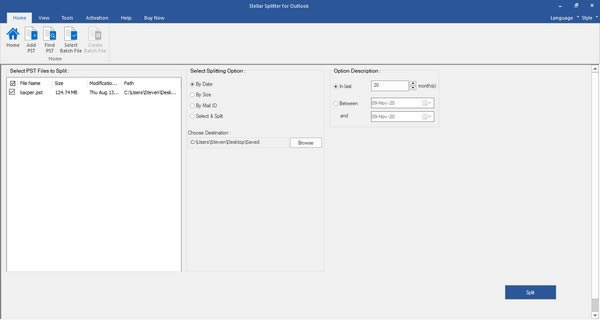
功能介绍
支持MS Outlook 2019、2016、2013、2010、2007和2003
按大小,日期,电子邮件ID和文件夹
允许同时拆分多个PST文件。
拆分PST文件。拆分后保留原始PST文件的结构。
保存首选项,以自动批量拆分PST文件。
将大的PST文件拆分为较小的文件,以防止损坏。
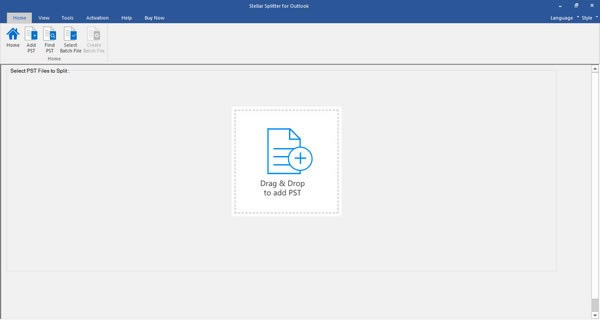
使用方法
1、启动软件
在Windows 10中启动Outlook的Stellar Splitter:
单击开始图标->所有应用-> Outlook的Stellar Splitter-> Outlook的Stellar Splitter或,
双击桌面上的“ Stellar Splitter for Outlook”图标。
要么,在主屏幕上,单击“ Stellar Splitter for Outlook”图块。
在Windows 8.1 / 8中启动Outlook的Stellar Splitter:
在主屏幕上,单击“ Stellar Splitter for Outlook”图块。
要么,双击桌面上的“ Stellar Splitter for Outlook”图标。
在Windows 7中启动Outlook的Stellar Splitter:
单击开始->所有程序-> Outlook的Stellar Splitter-> Outlook的Stellar Splitter。
要么,双击桌面上的“ Stellar Splitter for Outlook”图标。
要么,单击“快速启动”中的“ Stellar Splitter for Outlook”图标。
2、添加PST文件
要开始拆分过程,您需要将文件添加到“ Stellar Splitter for Outlook”软件。 您可以向软件添加一个文件或多个文件。
要添加PST文件:
运行Outlook的Stellar Splitter。
在主菜单中,单击添加PST图标。 出现打开对话框。 浏览并选择所需的文件,然后单击“打开”。
要么,
单击拖放以在主界面上添加PST按钮。 出现一个“打开”对话框,从中选择您要选择文件的位置。 单击打开按钮。
要么,
打开Windows资源管理器,将所需文件拖放到应用程序中。
3、查找PST文件
如果您不知道PST文件的位置,可以使用Outlook的Stellar Splitter查找PST文件。 借助“查找PST”选项,您可以在系统中的任何文件夹,子文件夹或整个卷中找到PST文件。
要查找PST文件:
运行“ Stellar Splitter for Outlook”应用程序。
在“主页”功能区中,单击“查找PST”。
在“浏览文件夹”对话框中,选择要搜索PST文件的驱动器或文件夹。 单击确定。
搜索完成后,在屏幕左侧显示在所选驱动器或文件夹中找到的PST文件列表。
从此列表中选择要拆分的文件。
在屏幕的中间窗格中,指定要根据其拆分PST的条件。
4、创建和管理批处理文件
用于Outlook的Stellar Splitter为您提供了创建批处理文件的选项。批处理文件包含分割PST文件所需的所有信息,例如所选文件的数量,它们的位置路径,输出文件的目标路径,开始日期,结束日期,处理状态或该过程所需的任何其他详细信息。用户或应用程序创建它后,就可以将其用作输入文件。它还可以用于查看已处理文件的数量或获取有关选定文件的信息。
系统软件一般是在计算机系统购买时随机携带的,也可以根据需要另行安装。下载地址
- PC版
关键词: Splitter Stellar 数据 Stellar Splitter for Outlook(数据分割工具) 数据恢复 Outlook 工具